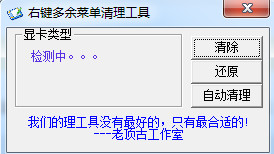右键多余菜单清理工具
- 类型:系统工具
- 大小:0.8M
- 平台:WinAll
- 语言:简体中文
- 版本:1.0
- 时间:2022-02-09 14:49

右键多余菜单清理工具主要运用于清理多余桌面的右键菜单,主要解决电脑长期使用各种软件而造成的右键各种臃肿,使用不顺手等。
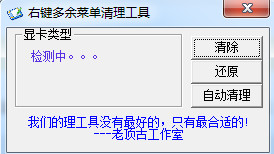
使用方法
一: 开始——运行里面输入:
regsvr32 /u igfxpph.dll
确定 ok了
注意/u两边各有一个空格的,或者直接复制进去运行吧
二:清除鼠标右键菜单中多余项的操作步骤如下:
(1)在系统桌面上单击“开始→运行”项。
(2)在随后出现的窗口中的“打开”栏中键入regedit并单击“确定”按钮运行注册表编辑器。
(3)在注册表的HKEY_CURRENT_USERSoftwareMicrosoftInternet ExplorerMenuExt下都有
以上是清除IE中右键的方法
三:随着安装软件的不断增多,右键菜单也越来越长,臃肿不堪。这样,本来以快捷菜单自居的右键菜单使用起来反而并不快捷。别急,以下我们就为右键菜单“减负”。
折叠右键二级菜单
有些软件在右键菜单中有多个命令选项,比如安装Winrar后,就有数个项目会附加到标准文件和文件夹的右键菜单中。以下设置能够将WinRAR右键菜单全部项目压缩到“WinRAR”子菜单中(操作以WinRAR3.30为例):在WinRAR主窗口,单击“选项”菜单中的“设置”,单击“综合”选项卡,选中“层叠右键关联菜单”复选框,单击“确定”按钮。如果你的电脑右键菜单还有其他软件的多个选项,就由你自己研究将它们组合为右键子菜单的方法吧!
删除不常用菜单项
或许右键菜单中的有些选项你并不常用,或者,有些软件已被删除,但其右键菜单中的选项却仍占用着屏幕空间。要删除这些无用的右键菜单项,请按下述方法操作:
1. 单击Windows的“开始”菜单,单击“运行”,在“打开”框中键入“regedit”,单击“确定”按钮,打开“注册表编辑器”窗口。
2. 展开“HKEY_CLASSES_ROOT*shellexContextMenuHandlers”分支,在其下找到要删除的无用项,然后右键单击该项,再单击“删除”将其删除即可清除右键菜单中的对应选项。对于仅在文件夹右键菜单中才有的选项,可到HKEY_CLASSES_ROOTDirectoryshellHKEY_CLASSES_ROOT
DirectoryshellexContextMenuHandlers分支下查找。有时HKEY_CLASSES_ROOTFoldershell和HKEY_CLASSES_ROOT
FoldershellexContextMenuHandlers分支下也有右键菜单中的选项。
3.关闭“注册表编辑器”窗口。
四:清除任何显卡生成的桌面右键菜单方法修改注册表文件。
大家可以单击“开始|运行”,然后键入“regedit”并确认运行注册表编辑器,依次单击展开“HKEY_CLASSES_ROOTDirectoryBackgroundshellexContextMenuHandlers”键值,删除其中的“igfxcui”键(这个是显卡的),然后重新启动系统或者注销即可删除桌面菜单上的那三个选项。基本是保留个new就好
END
注意事项
进入注册表,按F1,输入右键多余名称。多试几次(防止漏掉的)